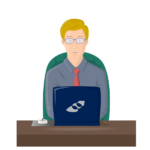מהו כונן SSD?
SSD (כונן מוצק) הוא סוג של התקן אחסון המשתמש בשבבי זיכרון לא נדיפים לאחסון נתונים. בניגוד לכוננים קשיחים מסורתיים, ל-SSD אין חלקים נעים, מה שהופך אותם למהירים, שקטים ואמינים יותר. הם גם חסכוניים יותר באנרגיה, מה שהופך אותם לאידיאליים עבור מחשבים ניידים והתקנים ניידים אחרים.
כיצד להתקין כונן SSD ב-Windows 10
התקנת כונן SSD בווינדוס 10 היא תהליך פשוט יחסית. ראשית, תצטרך לרכוש כונן SSD התואם למחשב שלך. ברגע שיש לך את הכונן, תוכל להתחיל בתהליך ההתקנה.
שלב 1: גבה את הנתונים שלך
לפני שתתחיל בתהליך ההתקנה, חשוב לגבות את הנתונים שלך. זה יבטיח שלא תאבד קבצים חשובים במקרה של בעיה. אתה יכול לגבות את הנתונים שלך לכונן קשיח חיצוני, שירות אחסון בענן או כונן הבזק מסוג USB.
שלב 2: חבר את כונן ה-SSD
לאחר שגיבית את הנתונים שלך, תוכל להתחיל בתהליך ההתקנה. כדי להתקין את כונן ה-SSD, תצטרך לחבר אותו למחשב שלך. בהתאם למחשב שלך, זה עשוי להיות כרוך בחיבור הכונן ליציאת SATA או ליציאת USB.
שלב 3: פרמט את כונן ה-SSD
לאחר חיבור הכונן, תצטרך לפרמט אותו. פעולה זו תמחק את כל הנתונים הקיימים בכונן ותכין אותם לשימוש. כדי לאתחל את הכונן, פתח את כלי השירות לניהול דיסקים ב-Windows 10. לחץ לחיצה ימנית על הכונן ובחר באפשרות "פורמט".
שלב 4: התקן את Windows 10
לאחר פירמוט הכונן, תוכל להתקין את Windows 10. לשם כך, הכנס את מדיית ההתקנה של Windows 10 למחשב שלך ופעל לפי ההוראות שעל המסך. הקפד לבחור את כונן ה-SSD כיעד להתקנה.
כיצד לייעל כונן SSD ב-Windows 10
לאחר שהתקנת את Windows 10 על כונן ה-SSD שלך, תוכל להתחיל לייעל אותו לביצועים מקסימליים. הנה כמה טיפים לאופטימיזציה של כונן ה-SSD שלך:
- השבת את תכונת התרדמה של Windows 10. זה יפנה מקום בכונן וישפר את הביצועים.
- השבת את קובץ הדף של Windows 10. זה גם יפנה מקום בכונן וישפר את הביצועים.
- הפעל את הפקודה TRIM של Windows 10. זה יעזור לכונן לשמור על הביצועים שלו לאורך זמן.
- השבת את שירות Windows 10 Superfetch. זה יעזור להפחית את כמות פעילות הדיסק ולשפר את הביצועים.
- השבת את תכונת האחזור מראש של Windows 10. זה יעזור להפחית את כמות פעילות הדיסק ולשפר את הביצועים.
- הפעל את תכונת הכתיבה במטמון של Windows 10. זה יעזור לשפר את ביצועי הכונן.
סיכום
התקנה ואופטימיזציה של כונן SSD ב-Windows 10 הוא תהליך פשוט יחסית. על ידי ביצוע השלבים המתוארים לעיל, אתה יכול להבטיח שכונן ה-SSD שלך פועל בשיא הביצועים שלו. עם ההגדרה הנכונה, תוכל ליהנות מזמני אתחול מהירים יותר, ביצועים משופרים וחיי סוללה ארוכים יותר. תקציר: התקנה ואופטימיזציה של כונן SSD ב-Windows 10 הוא תהליך פשוט יחסית. כדי להתקין את הכונן, יהיה עליך לחבר אותו למחשב שלך, לפרמט אותו ולהתקין את Windows 10. כדי לייעל את הכונן, עליך להשבית את תכונת התרדמה של Windows 10, להשבית את קובץ העמוד, להפעיל את הפקודה TRIM, להשבית את ה-Superfetch שירות, השבת את תכונת האחזור מראש והפעל את תכונת הכתיבה במטמון. עם ההגדרה הנכונה, אתה יכול ליהנות מזמני אתחול מהירים יותר, ביצועים משופרים וחיי סוללה ארוכים יותר.